Sähke on yksi parhaista WhatsApp-vaihtoehdoista. Toisin kuin WhatsApp, Telegramin median lähetyskokoa ei ole rajoitettu 25 megatavuun. Voidaan lähettää jopa 2 Gt videota Telegram -keskustelun kautta. Telegramilla on myös ylivoimainen ryhmätoiminto WhatsAppiin verrattuna. Näiden vuoksi, jos et ole varovainen, galleriaasi saattaa päätyä tonnia valokuvia ja videoita Telegramista. Näin voit välttää tällaisen tilanteen ja estää Telegramia tallentamasta valokuvia ja videoita Androidiin ja iPhoneen.

Ihmiset jakavat mediatiedostoja usein viestisovelluksissa, kuten Sähke ja signaali . Tiettyjen Telegramin automaattisten latausvaihtoehtojen avulla voit kuitenkin varmistaa, että kaikki kuvat tai videot eivät lataudu automaattisesti taustalle ja laskeutuvat laitteen tallennustilaan.
Sähke Android-sovellus
Puhutaan ensin Telegram Android-sovelluksesta ja lopetetaan sähkeen automaattinen lataus taustalla.
Kuinka lopettaa sähkeiden automaattinen lataus Androidissa
Vaihe 1: Avaa Telegram Android-puhelimellasi.
Vaihe 2: Napauta hampurilaisvalikkoa ja valitse Asetukset.
Vaihe 3: Siirry kohtaan Data ja tallennus> Automaattinen median lataus.

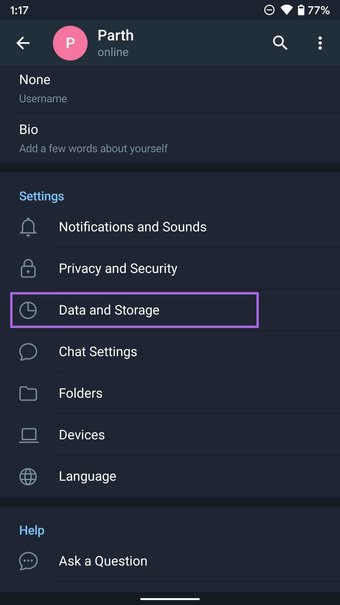
Tässä on kaksi vaihtoehtoa. Ensinnäkin voit määrittää säännöt automaattiselle median lataukselle mobiilidataa ja Wi-Fi-yhteyttä varten. Toiseksi, jos haluat tiukan mobiilidatapaketin, voit poistaa median automaattisen lataamisen käytöstä poistamalla käytöstä”Käytettäessä mobiilidataa”.
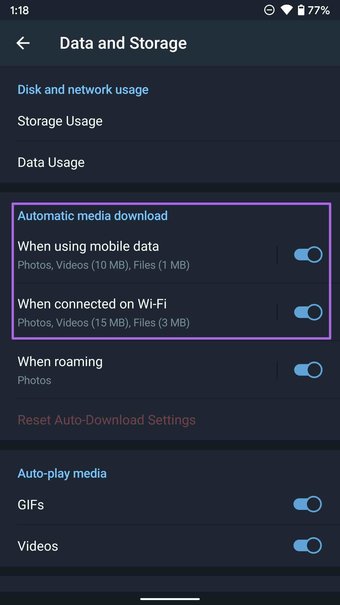
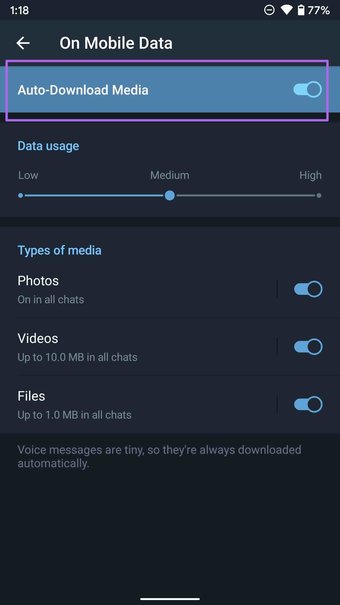
Voit myös muokata, minkä tyyppisiä mediatiedostoja haluat ladata automaattisesti mobiilidatan avulla.
Ne, jotka käyttävät Telegramia rajoittamattoman Wi-Fi-suunnitelman avulla, voivat pitää automaattisen median latauksen päällä
Lopeta sähke tallentamasta valokuvia Androidiin
Yllä olevat vaihtoehdot koskevat vain automaattista median lataamista mobiilidatassa ja Wi-Fi-verkossa. Entä pysäytäkö ladatut valokuvat ja videot puhelingalleriassa? Noudata sitä varten alla olevia ohjeita.
Vaihe 1: Avaa Telegram Android-puhelimellasi ja siirry asetuksiin.
Vaihe 2: Siirry Chat-asetuksiin ja vieritä alas.
Vaihe 3: Poista Tallenna galleriaan.
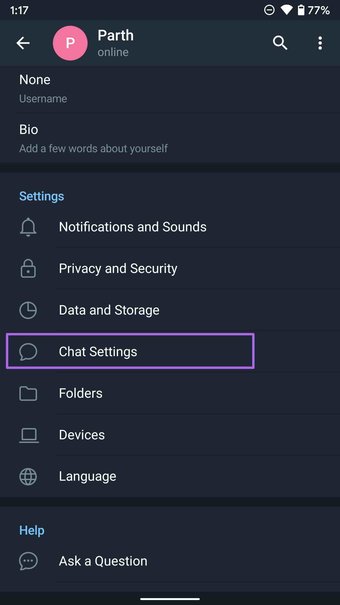
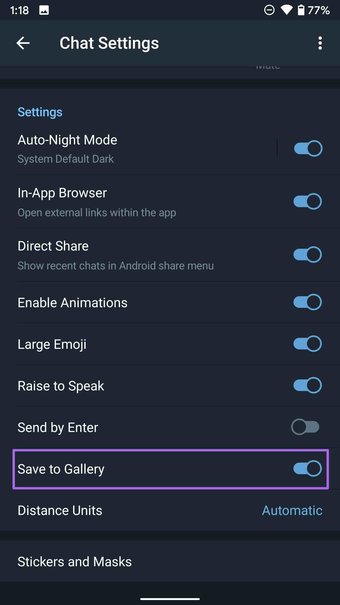
Siinä kaikki. Tästä lähtien et näe ladattuja mediatiedostoja, jotka tallentuvat automaattisesti galleriasovellukseen.
Napsauta tätä nähdäksesi sähkeartikkelisivumme
Sähkesovellus iPhonelle ja iPadille
Telegramin iPhone-sovellus on monipuolinen yhtä hyvin. Jotkut vaihtoehdoista on sijoitettu eri valikkoihin kuin Android-vastine. Poistetaan automaattinen lataus käytöstä matkapuhelin-ja Wi-Fi-yhteydestä sähkesovelluksessa.
Sähköpostin automaattisen lataamisen pysäyttäminen iPhonessa
Vaihe 1: Avaa Telegram-sovellus iPhonessa ja siirry kohtaan Asetukset.
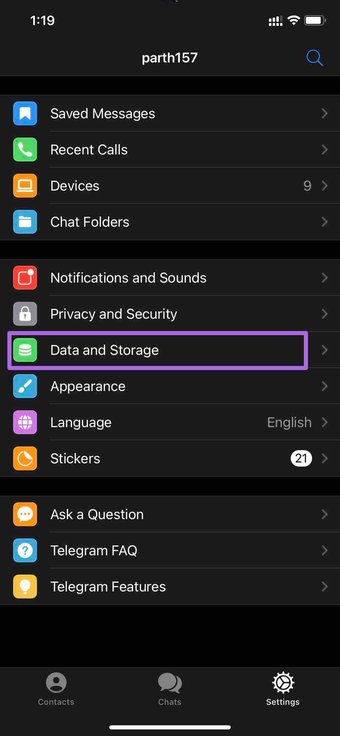
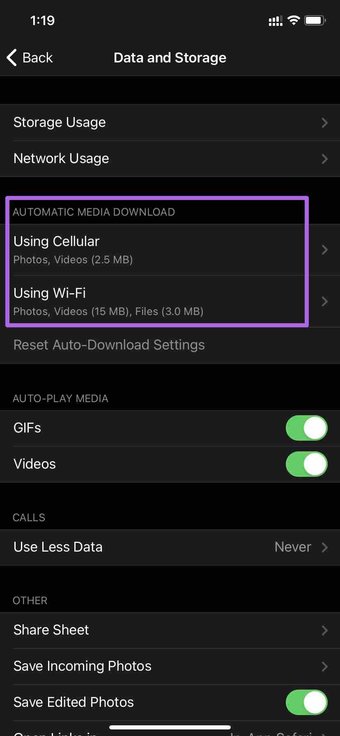
Vaihe 2: Avaa tiedot ja tallennus ja tee tarvittavat muutokset Automaattinen median lataus-valikossa.


Vinkki: sähkeen avulla voit lähettää jopa 2 Gt videota tai tiedostoa chatissa. Vain siksi, että joku on lähettänyt sinulle 2 Gt tiedoston, sinun ei pitäisi ladata koko tiedostoa/videota automaattisesti taustalla. Automaattisesti ladattava media-valikosta voit asettaa rajoituksen automaattisesti ladattavalle videolle ja tiedoston koolle, joka ladataan automaattisesti taustalle.
GT-tiimin jäsenet poistavat useimmiten käytöstä automaattisen ladattavan median vaihtokytkennän mobiilidatalle ja säilyttävät sen Ota käyttöön, kun käytät Telegramia Wi-Fi-yhteydellä.
Kuten yllä olevassa vinkissä mainittiin, arvostamme sitä, miten Telegram antaa käyttäjille mahdollisuuden rajoittaa automaattisesti ladattavan median tietylle MB: lle. Se varmistaa, että myöskään Wi-Fi-yhteyden tiedot eivät loppu.
Lopeta sähke tallentamasta valokuvia iPhoneen
Voit lopettaa tiettyjen keskustelujen, ryhmien, ja kanavat Telegram iPhone-sovelluksessa. Näin voit tehdä.
Vaihe 1: Avaa Telegram iPhone-sovellus ja siirry asetuksiin.
Vaihe 2: Siirry kohtaan Data ja Tallennus> Muut> Tallenna saapuvat valokuvat.
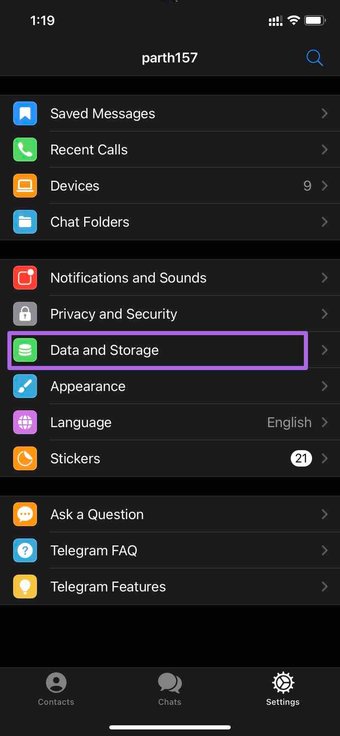
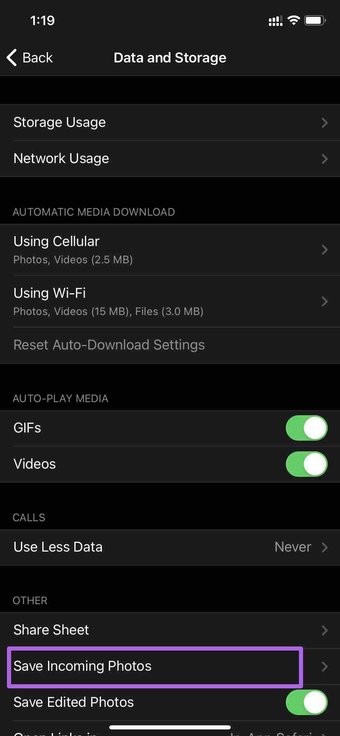
Vaihe 3: Poista saapuvien valokuvien tallentaminen käytöstä yhteystiedoista, muista yksityisistä keskusteluista, ryhmäkeskusteluista ja kanavista.
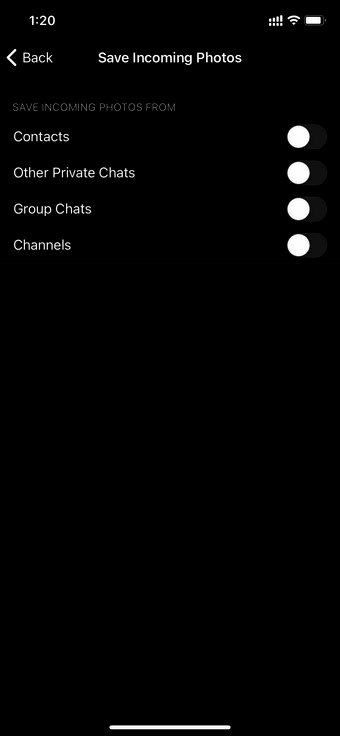
Tausta lataaminen Telegram iPhone-sovelluksessa toimii hieman eri tavalla kuin Android. Kun sovellus ei ole käytössä, se ei jatka suurten videotiedostojen lataamista taustalla. Voit ylittää rajan siirtymällä Asetukset-valikon taustalataukseen.

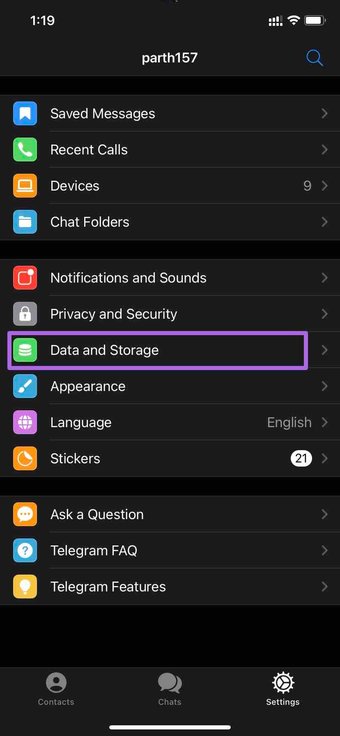
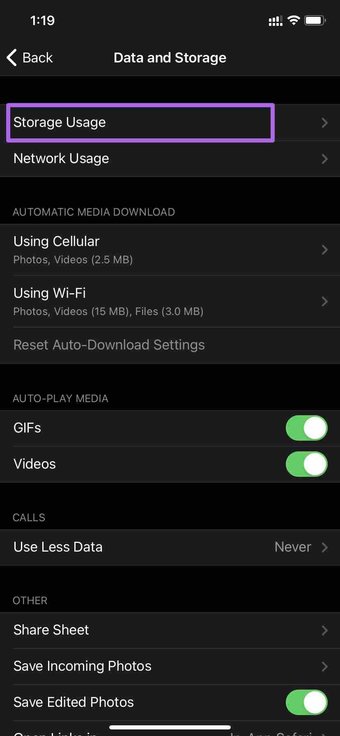
Vaihe 3: Huomaat laitteen tallennusvalikosta Tyhjennä viestin välimuisti-vaihtoehdon.
Napauta sitä, valitse haluamasi tiedostotyyppi poista ja paina tyhjennyspainiketta alareunassa.

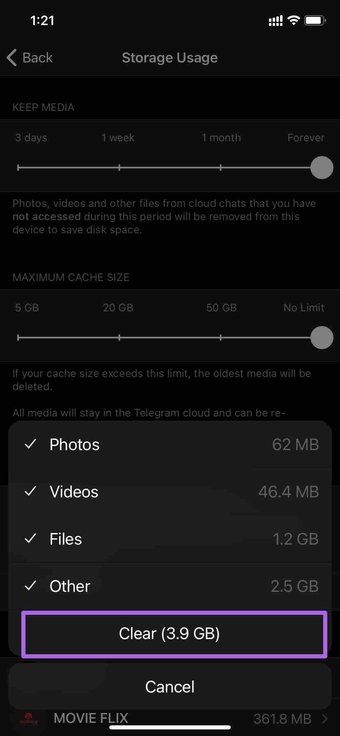
Poista automaattinen tallennus käytöstä sähkeessä
Telegramin runsas 2 Gt: n raja mediatiedostoille on siunaus monille siellä. Samalla se voi olla hankala kokemus vastaanottavalle henkilölle. Tee tarvittavat muutokset Automaattinen lataus-valikosta ja lopeta valokuvien tallentaminen automaattisesti galleriasovellukseen.
Seuraavaksi: Oletus-iPhone-videosoitin ei tue kaikkia Telegramista vastaanotettuja videotiedostoja. Lue alla oleva viesti ja opi kaksi parasta tapaa katsella Telegramista iPhoneen ladattuja videoita.
Viimeksi päivitetty 31. heinäkuuta 2021
Yllä oleva artikkeli saattaa sisältää kumppanilinkkejä, jotka auttavat Guiding Techin tukemisessa. Se ei kuitenkaan vaikuta toimitukselliseen eheyteemme. Sisältö on puolueetonta ja aitoa.
